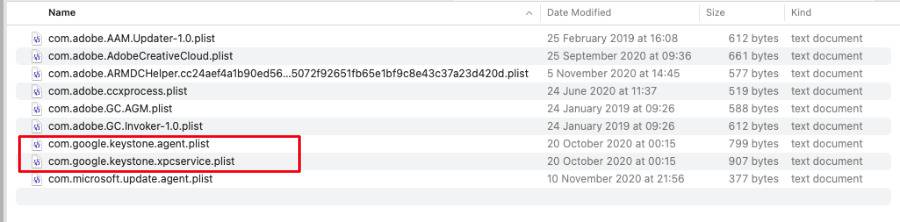如果您通过 Apple 的开发者计划安装了iOS 16或iPadOS 16,您可能会因为可用性或稳定性问题而决定降级。继续阅读以了解它是如何完成的。

Apple 的主要软件更新的 beta 版本可能是出了名的错误,尤其是早期版本。您可能会发现应用程序无法正常运行、电池寿命不佳、设备崩溃以及功能无法发挥应有的作用。幸运的是,您可以将iPhone或iPad恢复到以前的 iOS 版本。
如果您在安装测试版之前进行了存档备份,则可以删除 iOS 16 测试版并恢复备份。如果您没有进行备份,您仍然可以降级,但您将无法将设备恢复到升级前的原始状态。
此外,如果您在 Apple Watch 上安装了watchOS 9 ,请务必注意,一旦您返回iOS 15,您将无法在您的 iPhone 上使用它。将 Apple Watch 降级到以前版本的 watchOS 也不能手动完成——如果你想删除 watchOS 9,你必须将手表寄给 Apple。
如何从 iOS 16 或 iPadOS 16 降级
- 在 Mac 上启动Finder。
- 使用闪电线缆将您的 iPhone 或 iPad 连接到您的 Mac。
- 将您的设备置于恢复模式。执行此操作的方法取决于您的设备,因此请查看这些步骤下方的列表以查找您的型号。Apple 还在此支持文章中提供了有关恢复模式的更多信息。

- 将弹出一个对话框,询问您是否要恢复设备。点按“恢复”以擦除您的设备并安装最新公开版本的 iOS 或 iPadOS。
- 等待恢复过程完成。
如何在您的 iOS 设备上进入恢复模式
- 配备面容 ID 的 iPad 机型:按下并快速松开提高音量按钮。按下并快速松开降低音量按钮。按住顶部按钮,直到您的设备开始重新启动。继续按住顶部按钮,直到您的设备进入恢复模式。
- iPhone 8 或更新机型:按下并快速松开提高音量按钮。按下并快速松开降低音量按钮。然后,按住侧面按钮,直到看到恢复模式屏幕。
完成上述步骤后,您可以使用 Mac 或iCloud从 iOS 15 或iPadOS 15恢复设备的备份。
未经允许不得转载:表盘吧 » 如何从 iOS 16 降级到 iOS 15